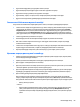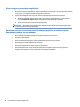User Guide - Windows 7
Table Of Contents
- Қош келдіңіз
- Компьютермен танысу
- Желіге қосылу
- Пернетақта, сенсорлы тақтаның қимылдары және меңзегіш құрылғылар арқылы шарлау
- Мультимедиа
- Медиа белсенділігі пернелерін пайдалану
- Аудио
- Веб-камера (тек таңдаулы үлгілерде)
- Бейне
- Қуатты басқару
- Компьютерді өшіру
- Қуат параметрлерін орнату
- Қуатты үнемдеу күйлерін пайдалану
- Батарея қуатын пайдалану
- Сыртқы айнымалы ток қуаты көзін пайдалану
- Intel Smart Connect технологиясы (тек таңдаулы үлгілерде) арқылы бағдарламалық құралдың мазмұнын жаң ...
- Ауыспалы/қосарлы графикалық режимдер (тек таңдаулы үлгілер)
- Сыртқы карталар мен құрылғылар
- Дискілер
- Қауіпсіздік
- Компьютерді қорғау
- Құпия сөздерді пайдалану
- Вирусқа қарсы бағдарламаны пайдалану
- Желіаралық қалқан бағдарламасын пайдалану
- Қорғаныс жүйесінің маңызды жаңартуларын орнату
- HP Client Security Manager пайдалану
- HP Touchpoint Manager бағдарламасын пайдалану (тек таңдаулы үлгілерде)
- Қосымша қауіпсіздік кабелін орнату
- Саусақ ізін оқу құрылғысын қолдану (тек таңдаулы модельдерде)
- Күтім
- Сақтық көшірме жасау және қалпына келтіру
- Computer Setup (BIOS), TPM және HP Sure Start
- HP PC Hardware Diagnostics (UEFI)
- Қолдау
- Техникалық сипаттамасы
- Қолжетімділік
- Компьютерді сапарға алып шығу немесе тасымалдау
- Ақаулықтарды жою
- Ақаулықтарды жою көздері
- Мәселелерді шешу
- Компьютер қосылмайды
- Компьютердің экраны бос
- Бағдарламалық құрал дұрыс жұмыс істемей тұр
- Компьютер қосулы, бірақ жауап бермейді
- Компьютер әдеттен тыс қызып кетеді
- Сыртқы құрылғы жұмыс істемейді
- Сымсыз желі байланысы жұмыс істемейді
- Қосымша сыртқы диск жұмыс істемей тұр
- Фильм сыртқы дисплейде көрінбейді
- Қосымша сыртқы оптикалық дискісін көшіру үрдісі басталмайды немесе аяқталар алдында тоқтап қалады
- Электростатикалық разряд
- Индекс
●
Құрылғыны өндірушінің нұсқауларына сәйкес қосыңыз.
●
Құрылғының барлық сымдары қауіпсіз жалғанып тұрғанын тексеріңіз.
●
Құрылғыға электр қуатының келіп тұрғанын тексеріңіз.
●
Құрылғының, әсіресе, ескі нұсқа болса, амалдық жүйемен үйлесімдігін тексеріңіз.
●
Дұрыс және жаңартылған драйверлердің орнатылғанын тексеріңіз.
Сымсыз желі байланысы жұмыс істемейді
Егер сымсыз желі байланысы ойдағыдай жұмыс істемесе, төмендегі қадамдарды орындаңыз:
●
Сымсыз немесе сымды желі құрылғысын қосу немесе ажырату үшін, Windows жұмыс үстелінің
тапсырмалар тақтасының оң жақ шетінде орналасқан хабарландыру аймағындағы Сетевое
соединение (Желілік қосылыс) белгішесін басыңыз. Құрылғыны қосу үшін, құрылғының атын
тінтуірмен басыңыз және Подключиться (Қосылу) түймешігін басыңыз. Құрылғыны ажырату
үшін, құрылғының атын тінтуірмен басыңыз және Отключиться (Ажырату) түймешігін басыңыз.
●
Сымсыз құрылғының қосылғанын тексеріңіз.
●
Компьютердің сымсыз антенналарына ешбір кедергі жоқ екеніне көз жеткізіңіз.
●
DSL немесе кабель модемі және оның қуат сымы дұрыс жалғанғанына, сондай-ақ шамдар
жанғанына көз жеткізіңіз.
●
Сымсыз жол жоспарлағышы немесе кіру нүктесі оның қуат адаптеріне және кабель немесе DSL
модеміне дұрыс жалғанғанына, сондай-ақ шамдардың жанғанына көз жеткізіңіз.
●
Барлық кабельдерді ажыратып, қайта жалғаңыз да, қуатты өшіріп, қайта қосыңыз.
Қосымша сыртқы диск жұмыс істемей тұр
●
Ықшам дискіні немесе DVD дискісін ойнатудың алдында жұмысыңызды сақтап, барлық ашық
болған бағдарламаларды жабыңыз.
●
Ықшам дискіні немесе DVD дискісін ойнатудың алдында Интернеттен шығыңыз.
●
Дискіні дұрыс салғандығыңызға көз жеткізіңіз.
●
Дискінің таза екеніне көз жеткізіңіз. Қажет болса, дискіні сүлгіленген сумен және түксіз матамен
тазалаңыз. Дискіні ортасынан сыртқы жиекке қарай сүртіңіз.
●
Дискінің жыртылмағандығын тексеріңіз. Егер жыртылғандығы байқалса, дискіні электрондық
бұйымдар дүкендерінде сатылатын оптикалық диск жөндеу жинағымен қалпына келтіріңіз.
●
Дискіні ойнатудан бұрын ұйқылық күйді ажыратыңыз.
Дискіні ойнатқан кезде ұйқылық күйді қоспаңыз. Әйтпесе, жалғастыру керектігін сұрайтын
ескерту хабары көрсетіледі. Егер осы хабарлама экранға шықса, Нет (Жоқ) түймешігін басыңыз.
Жоқ түймешігі басылғаннан кейін компьютер мына әрекеттердің біреуін жүзеге асырауы мүмкін:
◦
Ойнату жалғасуы мүмкін.
– немесе –
◦
Мультимедиа бағдарламасының ойнату терезесі ашылуы мүмкін. Дискіні ойнатуға қайту
үшін, дискіні қайта бастауға мультимедиа бағдарламасында Воспроизвести (Ойнату)
түймешігін басыңыз. Кейбір жағдайларда бағдарламадан шығып, оны қайта бастауыңыз
қажет.
Мәселелерді шешу 89